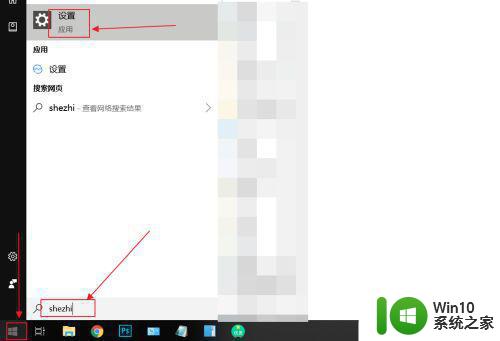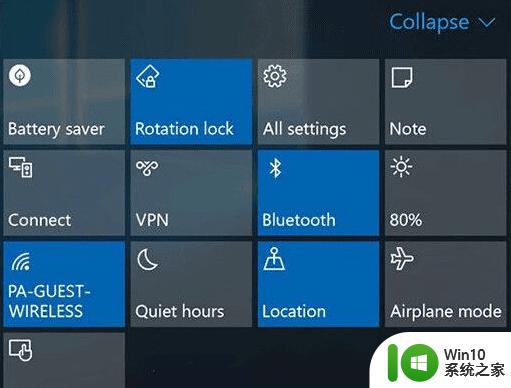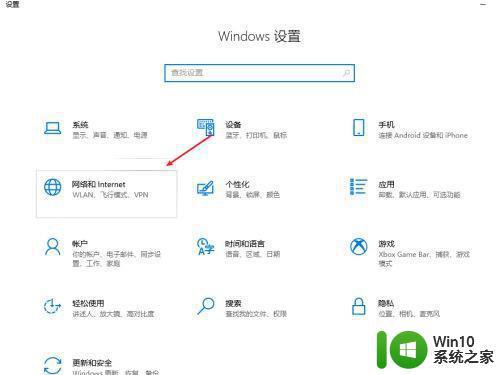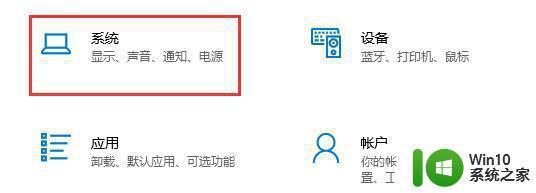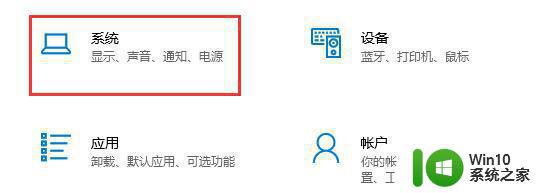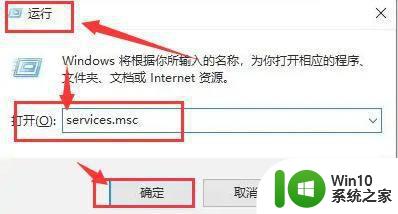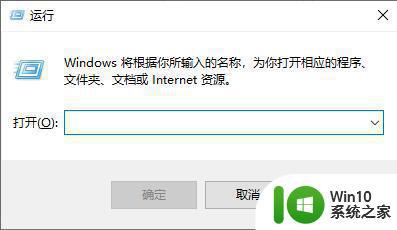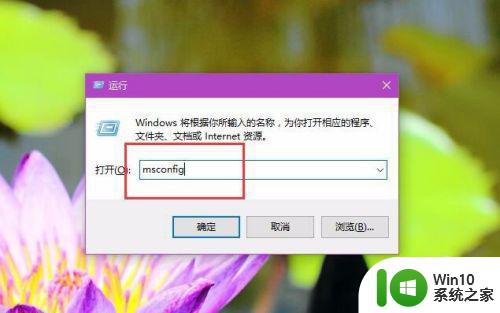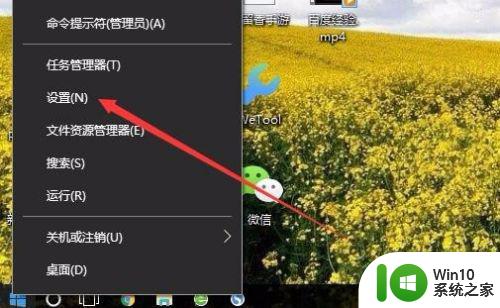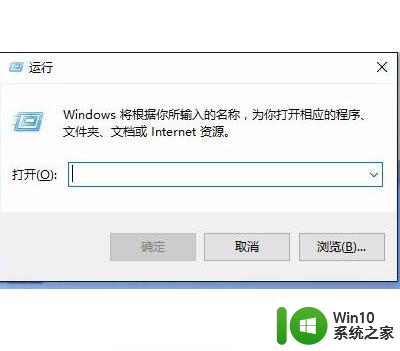Windows10飞行模式关闭方法 Windows10飞行模式关闭不了怎么办
Windows10飞行模式关闭方法,Windows10飞行模式是一种可以在电脑或移动设备上关闭所有无线网络连接的功能,有时候我们可能会遇到无法关闭飞行模式的情况,这给我们的网络使用带来了一些不便。当我们发现Windows10飞行模式关闭不了时,应该如何解决呢?本文将介绍一些解决方法,帮助大家顺利关闭飞行模式,恢复网络连接。
具体方法:
1、我们需要打开我们的电脑,然后在左下角呢,我们找到【设置】选项,然后我们击设置进入哦。
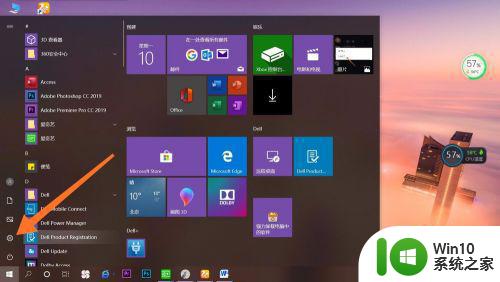
2、我们在点击进入设置以后呢,会出现许多选项,我们在第一行找到【网络和Inteinet】选项哦,然后点击进入就可以啦。这一步就完成了哦。
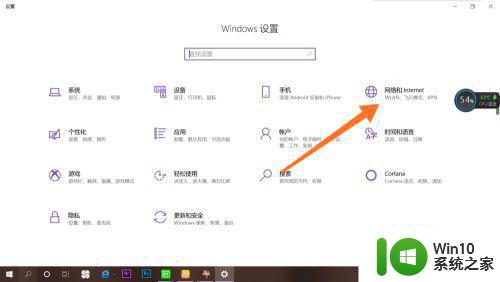
3、点击进入账户之后呢,在最左侧会出现许多选项:状态、WLAN、以太网、VPN、飞行模式。我们点击【飞行模式】进入就可以了哦。
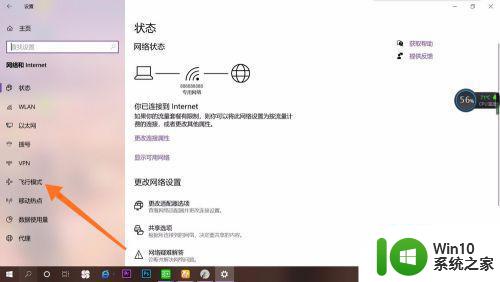
4、点击之后呢,在右面会有【飞行模式】,我们点击下方【开启】就可以了哦。是不是很简单呢,大家有没有学会呢,快去试一试吧。
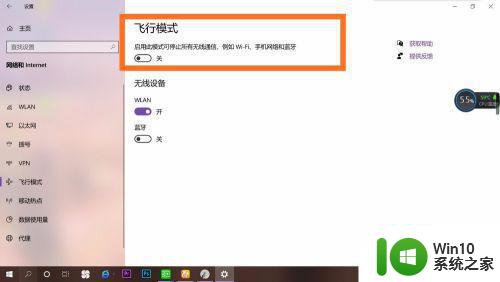
以上就是Windows10关闭飞行模式的方法,需要的用户可以按照小编的步骤进行操作,希望这篇文章能对大家有所帮助。